如何给自己的电脑屏幕录像(带有字幕)
1、首先下载三款软件,这里就不多赘述了!
2、开始录制屏幕视频!打开屏幕录像专家,简单设置一下录制的视频格式!建议格式avi,帧率为5。
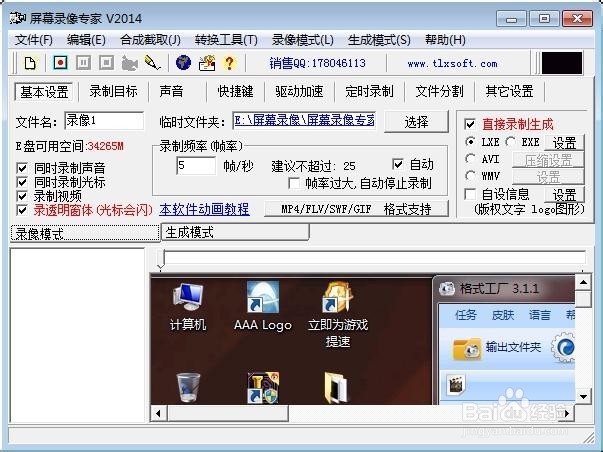
3、按F2开始录制,再次按F2停止录制!
4、视频的后期制作!打开视频编辑专家!
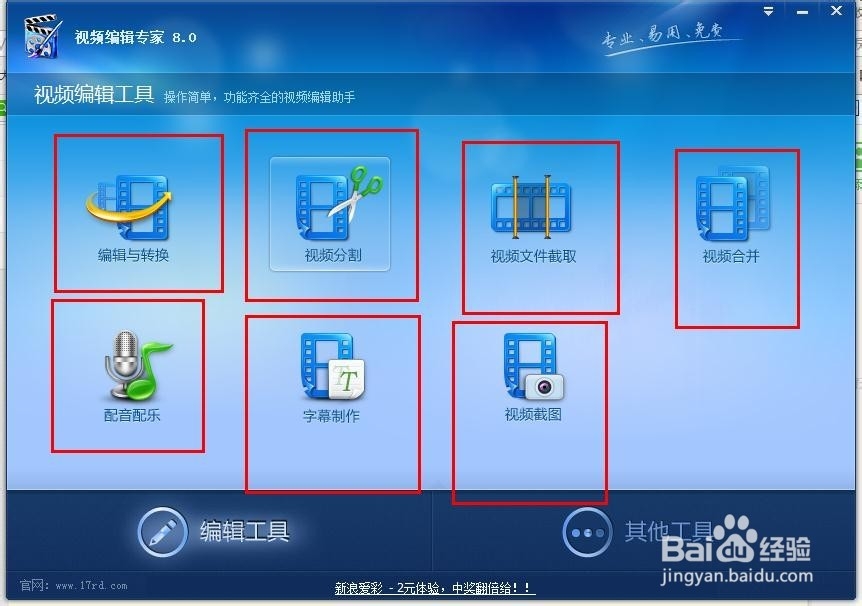
7、根据视频进度,仔细给整部视频制作好字母!
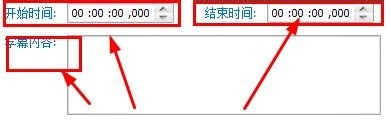
9、好啦!有字幕的视频已经做好了!
10、现在开始为视频转换格式!打开FormatFactory,即格式工厂!

12、ok啦!一部完整有字幕的视频已经做好了,而且还是我们想要的格式!希望能够帮到大家!
声明:本网站引用、摘录或转载内容仅供网站访问者交流或参考,不代表本站立场,如存在版权或非法内容,请联系站长删除,联系邮箱:site.kefu@qq.com。
阅读量:39
阅读量:75
阅读量:88
阅读量:45
阅读量:64